
 图像插入
图像插入
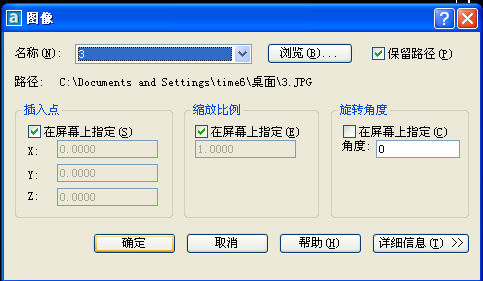

上图是将图像左下角点插入 CASS 中所建图框的左下角点!!!
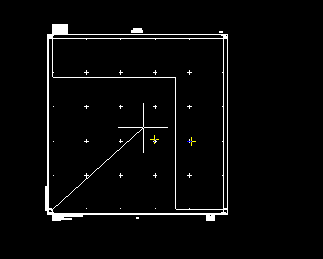
上图是将图像确定在屏幕上,鼠标移动,比例尺可变,但注意不要盖住图框!!!
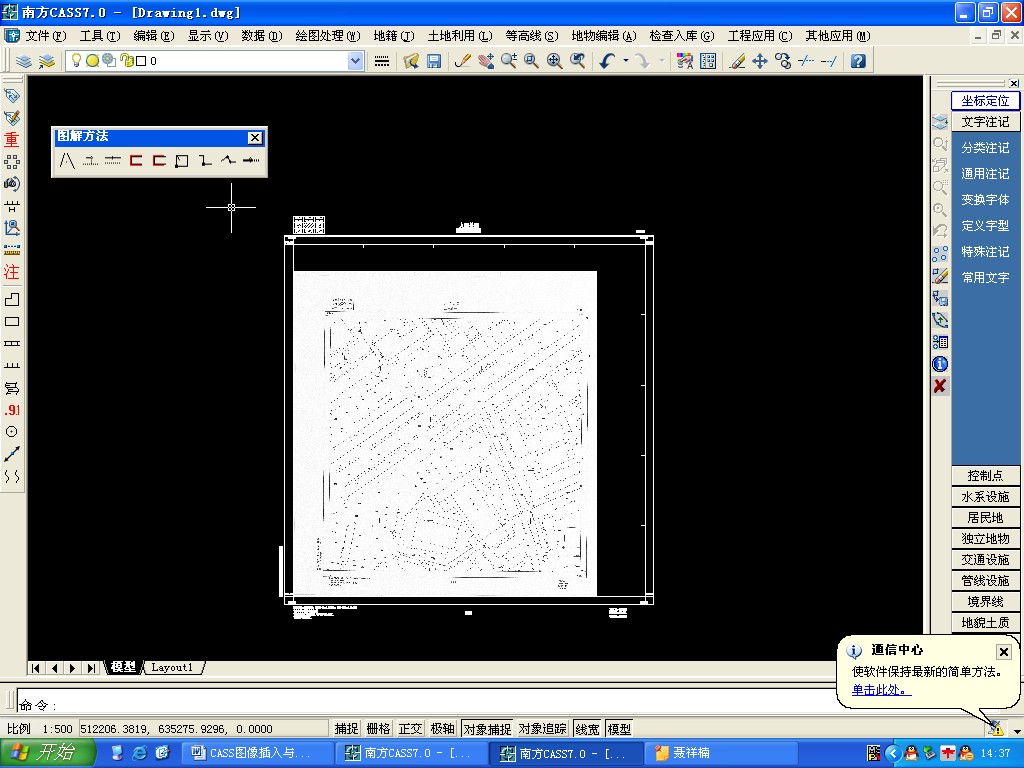
将栅格显示置于底图
显示–显示顺序–后置
图像纠正:
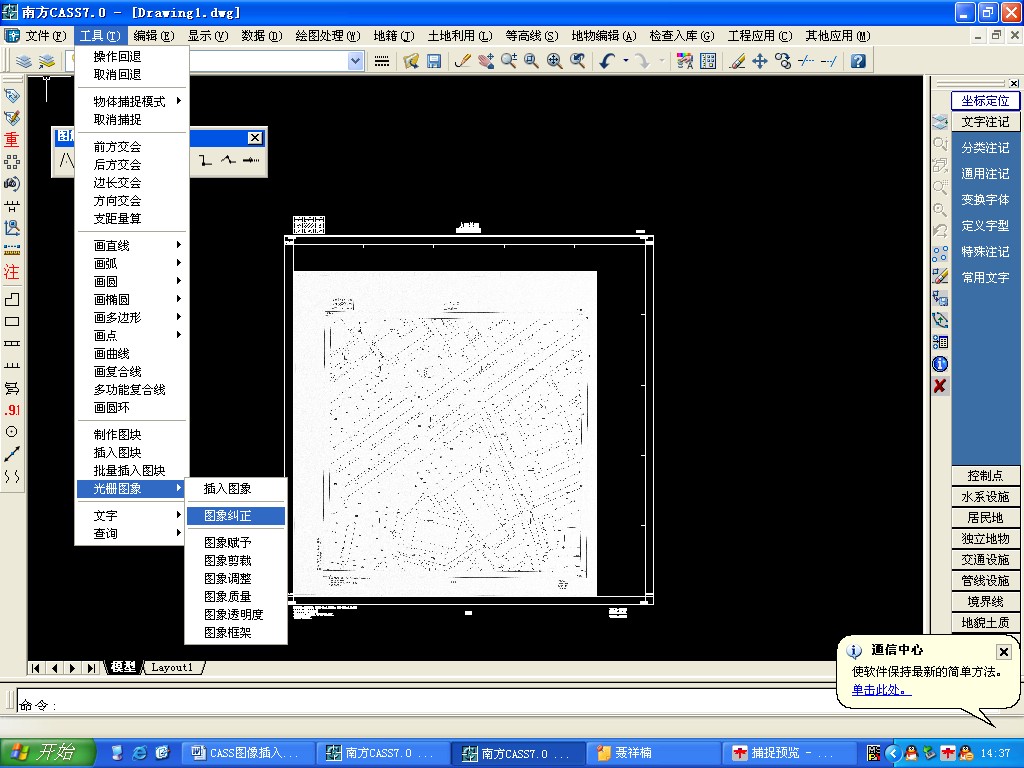
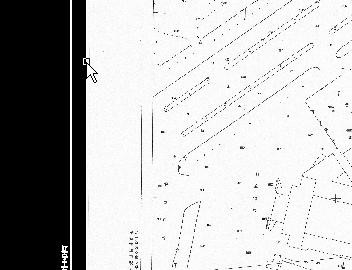
上图鼠标必须点在图像边缘,弹出“图像纠正”对话框即表示鼠标点击正确。
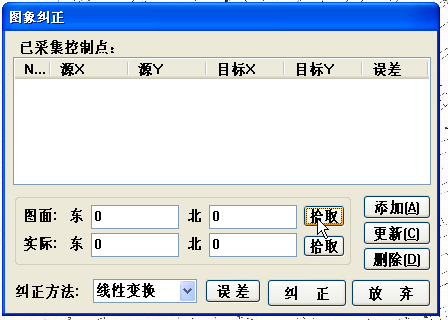
 单击“图面”右侧的【拾取】按钮,拾取图像坐标,再点击“实际”右侧的【拾取】按钮,拾取地形图对应位置真实坐标(北坐标 7 位,东坐标 8 为(前两位为高斯投影带代号)),点击添加,进行第二点、第三点…拾取。结果如图:
单击“图面”右侧的【拾取】按钮,拾取图像坐标,再点击“实际”右侧的【拾取】按钮,拾取地形图对应位置真实坐标(北坐标 7 位,东坐标 8 为(前两位为高斯投影带代号)),点击添加,进行第二点、第三点…拾取。结果如图:
选择变换的方式
线性变换要 5 个控制点,仿射变换要 4 个控制点,二次变换 7 个控制点(均包
括 1 个多余点)
点击“误差”,查看误差大小
若误差超出容许值,则重新选取控制点。
注意:cass 中图像纠正会使原图形被纠正。所以,纠正前建议备份原图
点击“纠正”按钮,出现如下进度条
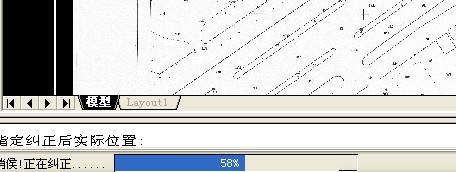
- 纠正完毕:
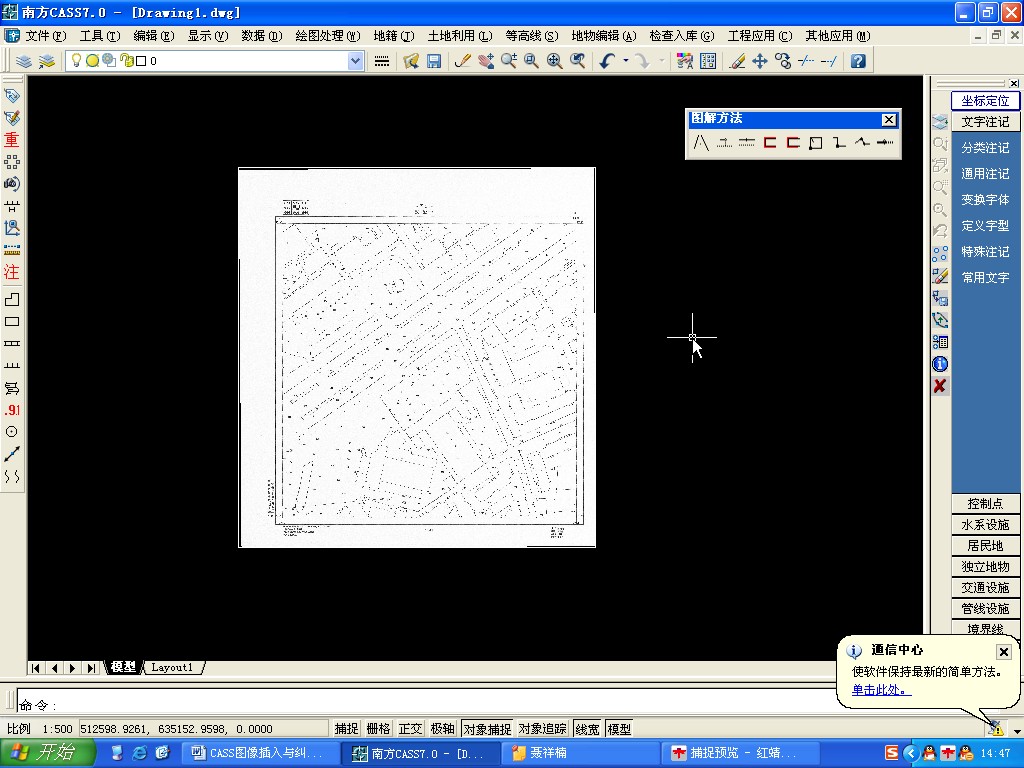
- 以纠正后的光栅图像为工作底图,进行人工跟踪矢量化
根据光栅图像中显示的各种地物和地貌、文字注记等,使用 CASS 绘图区右侧的“地物绘制”工具栏,绘制对应的地物和地貌、文字注记等。
另,若使用小幅面扫描仪分块扫描的多幅图图像,则需进行图像拼接和合并, 将分幅扫描的图像重新合并为一幅整图。扫描时注意相邻的两幅图应该有一定的
重叠度,且要合理编号以便拼接,拼接前应将每块图分别纠正,然后剪掉重叠部分(注意互相留一点余地作接边用),再用”图像合并”将图像两两合并为一幅整图)
- 打赏
- 分享
分享到...

请选择打赏方式



- 微信
- 支付宝

